JS实现视频截图的3种技术方案,教你轻松搞定画面截取
时间:2025-06-13 10:07:36 469浏览 收藏
还在为 JavaScript 视频截图而烦恼吗?本文为你提供三种技术方案,助你轻松搞定画面截取!**JS实现视频截图的3种技术方案,轻松搞定画面截取**,主要包括:1. **Canvas 绘制视频帧**:兼容性好,但性能有限;2. **requestVideoFrameCallback API**:效率高,但兼容性较差;3. **服务端处理**:支持更多格式,适用于复杂处理和批量操作,但需搭建服务器。本文将深入探讨每种方案的优缺点、适用场景和具体实现方法,并提供详细的代码示例,帮助你根据实际需求选择最合适的解决方案,快速实现视频截图功能。无论你是前端开发新手还是经验丰富的工程师,都能从中受益。
JavaScript 实现视频截图主要有三种方案:1.Canvas 绘制视频帧,通过

视频截图,简单来说,就是用 JavaScript 从视频里“抠”出一张图片。这听起来好像挺复杂,但实际上有很多方法可以实现,而且各有优缺点。下面就来聊聊这几种方案。
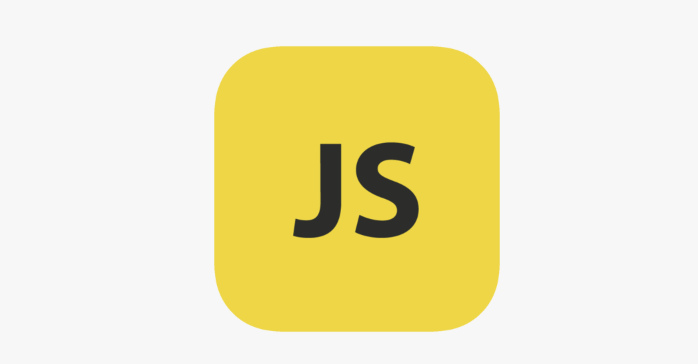
解决方案
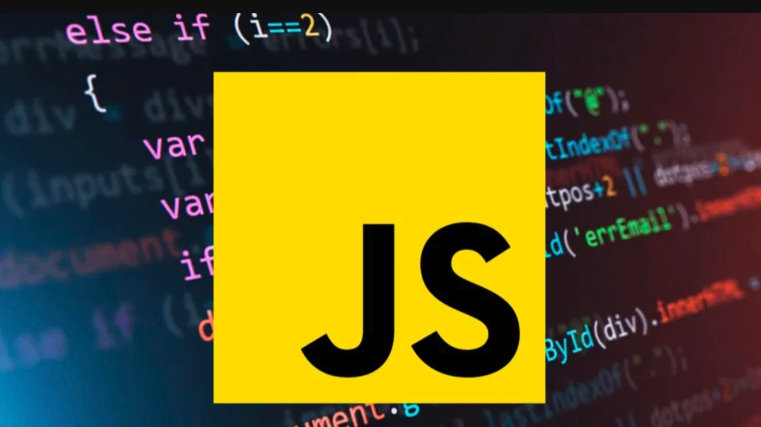
实现 JavaScript 视频截图,主要有三种技术方案:

- Canvas 绘制视频帧: 这是最常见,也是兼容性最好的一种方法。通过
元素播放视频,然后利用 Canvas 的drawImage方法将视频的当前帧绘制到 Canvas 上,最后将 Canvas 转换成图片数据(例如 Data URL)。 HTMLVideoElement.requestVideoFrameCallbackAPI: 这是一个相对较新的 API,允许你在视频的每一帧被渲染之前执行回调函数。在这个回调函数中,你可以使用 Canvas 绘制视频帧,然后获取图片数据。这种方法效率更高,但兼容性不如 Canvas 绘制。- 服务端处理: 如果需要在服务端进行更复杂的视频处理,或者需要支持更多格式的视频,可以考虑将视频上传到服务器,然后使用 Node.js 或其他后端语言调用 FFmpeg 等工具进行截图。
如何使用 Canvas 绘制视频帧实现截图?
Canvas 绘制视频帧是最常用的方法,因为它兼容性好,而且实现起来也比较简单。
首先,你需要一个 元素来播放视频:
<video id="myVideo" src="my-video.mp4" controls></video> <button id="captureBtn">截图</button> <canvas id="myCanvas" width="640" height="360"></canvas> <img id="myImage" src="" alt="截图">
然后,使用 JavaScript 获取这些元素,并添加一个点击事件监听器:
const video = document.getElementById('myVideo');
const canvas = document.getElementById('myCanvas');
const ctx = canvas.getContext('2d');
const captureBtn = document.getElementById('captureBtn');
const img = document.getElementById('myImage');
captureBtn.addEventListener('click', () => {
ctx.drawImage(video, 0, 0, canvas.width, canvas.height);
const imageDataURL = canvas.toDataURL('image/png');
img.src = imageDataURL;
});这段代码会在点击“截图”按钮时,将视频的当前帧绘制到 Canvas 上,然后将 Canvas 转换成 PNG 格式的 Data URL,并将其设置为 src 属性。这样,你就可以在页面上看到截图了。
需要注意的是,toDataURL 方法的性能可能不是很好,特别是对于高分辨率的 Canvas。如果需要频繁截图,可以考虑使用 getImageData 方法获取像素数据,然后手动编码成图片格式。
requestVideoFrameCallback API 的优势和局限性是什么?
requestVideoFrameCallback API 允许你在视频的每一帧被渲染之前执行回调函数。这意味着你可以更精确地控制截图的时机,而且效率更高。
使用方法如下:
const video = document.getElementById('myVideo');
const canvas = document.getElementById('myCanvas');
const ctx = canvas.getContext('2d');
const captureBtn = document.getElementById('captureBtn');
const img = document.getElementById('myImage');
function captureFrame() {
ctx.drawImage(video, 0, 0, canvas.width, canvas.height);
const imageDataURL = canvas.toDataURL('image/png');
img.src = imageDataURL;
video.requestVideoFrameCallback(captureFrame);
}
captureBtn.addEventListener('click', () => {
video.requestVideoFrameCallback(captureFrame);
});这段代码会在点击“截图”按钮后,注册一个回调函数 captureFrame。这个回调函数会在视频的每一帧被渲染之前执行,它会将视频的当前帧绘制到 Canvas 上,然后将 Canvas 转换成 PNG 格式的 Data URL,并将其设置为 src 属性。
requestVideoFrameCallback API 的优势在于:
- 效率更高: 它允许你在视频的每一帧被渲染之前执行回调函数,避免了不必要的绘制操作。
- 更精确的控制: 你可以更精确地控制截图的时机。
但是,requestVideoFrameCallback API 也有一些局限性:
- 兼容性: 它的兼容性不如 Canvas 绘制,只在较新的浏览器中支持。
- 需要手动控制: 你需要手动控制回调函数的注册和取消,否则可能会导致性能问题。
服务端截图方案的适用场景和技术选型?
服务端截图方案适用于以下场景:
- 需要支持更多格式的视频: 浏览器对视频格式的支持有限,服务端可以使用 FFmpeg 等工具支持更多格式的视频。
- 需要进行更复杂的视频处理: 服务端可以进行更复杂的视频处理,例如添加水印、裁剪视频等。
- 需要批量处理视频: 服务端可以批量处理视频,例如批量截图、批量转码等。
技术选型方面,可以使用 Node.js 调用 FFmpeg 等工具进行截图。例如:
const ffmpeg = require('fluent-ffmpeg');
ffmpeg('my-video.mp4')
.screenshots({
count: 1,
filename: 'screenshot.png',
folder: './screenshots'
})
.on('end', () => {
console.log('截图完成!');
})
.on('error', (err) => {
console.error('截图失败:', err);
});这段代码使用 fluent-ffmpeg 库调用 FFmpeg 工具,从 my-video.mp4 中截取一张图片,并将其保存到 ./screenshots/screenshot.png。
服务端截图的优点在于:
- 支持更多格式的视频: FFmpeg 等工具支持多种视频格式。
- 可以进行更复杂的视频处理: 服务端可以进行更复杂的视频处理。
- 可以批量处理视频: 服务端可以批量处理视频。
缺点在于:
- 需要搭建服务器: 需要搭建服务器来运行服务端代码。
- 增加了服务器的负担: 服务端截图会增加服务器的负担。
- 增加了延迟: 截图需要上传视频到服务器,然后进行处理,增加了延迟。
选择哪种方案取决于你的具体需求。如果只需要简单地截图,并且对兼容性要求较高,可以使用 Canvas 绘制视频帧。如果需要更精确地控制截图时机,并且对效率有较高要求,可以使用 requestVideoFrameCallback API。如果需要支持更多格式的视频,或者需要进行更复杂的视频处理,可以考虑使用服务端截图方案。
今天关于《JS实现视频截图的3种技术方案,教你轻松搞定画面截取》的内容就介绍到这里了,是不是学起来一目了然!想要了解更多关于JavaScript,Canvas,视频截图,requestVideoFrameCallback,服务端处理的内容请关注golang学习网公众号!
-
502 收藏
-
501 收藏
-
501 收藏
-
501 收藏
-
501 收藏
-
220 收藏
-
102 收藏
-
420 收藏
-
498 收藏
-
278 收藏
-
156 收藏
-
225 收藏
-
250 收藏
-
446 收藏
-
228 收藏
-
360 收藏
-
165 收藏
-

- 前端进阶之JavaScript设计模式
- 设计模式是开发人员在软件开发过程中面临一般问题时的解决方案,代表了最佳的实践。本课程的主打内容包括JS常见设计模式以及具体应用场景,打造一站式知识长龙服务,适合有JS基础的同学学习。
- 立即学习 543次学习
-

- GO语言核心编程课程
- 本课程采用真实案例,全面具体可落地,从理论到实践,一步一步将GO核心编程技术、编程思想、底层实现融会贯通,使学习者贴近时代脉搏,做IT互联网时代的弄潮儿。
- 立即学习 516次学习
-

- 简单聊聊mysql8与网络通信
- 如有问题加微信:Le-studyg;在课程中,我们将首先介绍MySQL8的新特性,包括性能优化、安全增强、新数据类型等,帮助学生快速熟悉MySQL8的最新功能。接着,我们将深入解析MySQL的网络通信机制,包括协议、连接管理、数据传输等,让
- 立即学习 500次学习
-

- JavaScript正则表达式基础与实战
- 在任何一门编程语言中,正则表达式,都是一项重要的知识,它提供了高效的字符串匹配与捕获机制,可以极大的简化程序设计。
- 立即学习 487次学习
-

- 从零制作响应式网站—Grid布局
- 本系列教程将展示从零制作一个假想的网络科技公司官网,分为导航,轮播,关于我们,成功案例,服务流程,团队介绍,数据部分,公司动态,底部信息等内容区块。网站整体采用CSSGrid布局,支持响应式,有流畅过渡和展现动画。
- 立即学习 485次学习
